Tworzenie mapy myśli w programie PowerPoint to świetny sposób na organizację myśli i przedstawianie złożonych informacji w przystępny sposób. Dzięki tym wizualnym narzędziom możesz skutecznie zademonstrować swoje pomysły oraz relacje między nimi, co ułatwia zrozumienie nawet najbardziej skomplikowanych tematów. W tym artykule przedstawimy proste kroki, jak stworzyć mapę myśli w PowerPoint, wykorzystując zarówno funkcje SmartArt, jak i podstawowe kształty, aby dopasować ten proces do Twoich indywidualnych potrzeb.
Kluczowe informacje- Tworzenie mapy myśli w PowerPoint jest łatwe i dostępne dla każdego.
- Można wybrać między użyciem SmartArt a podstawowymi kształtami.
- Dodawanie tekstu oraz elementów graficznych wzbogaca mapę myśli.
- Finalizacja mapy myśli wymaga sprawdzenia układu i czytelności.
- Mapy myśli pomagają w efektywnej organizacji myśli i pomocy w prezentacjach.
Dlaczego warto korzystać z map myśli w prezentacjach
Mapy myśli to skuteczne narzędzie, które może znacząco poprawić jakość Twoich prezentacji. Dzięki nim złożone informacje stają się bardziej zrozumiałe i przystępne dla odbiorców. Używając mapy myśli w prezentacji, łatwiej przekazać kluczowe pomysły i zbudować logiczne powiązania między tematami.
| Zalety korzystania z map myśli | Opis |
| Ułatwiają organizację myśli | Pomagają w skupieniu się na głównych ideach i ich rozwinięciu. |
| Zwiększają zaangażowanie | Interaktywna forma prezentacji przyciąga uwagę słuchaczy. |
| Łatwość edycji | Mapy myśli można szybko dostosować do zmieniających się pomysłów. |
Co to jest mapa myśli i jak działa?
Mapa myśli to wizualne przedstawienie informacji, które pokazuje związki pomiędzy różnymi ideami. Działa na zasadzie graficznego organizowania informacji, co ułatwia ich zapamiętywanie oraz przyswajanie.
Dzięki centralnemu tematowi i promieniującym gałęziom, mapa myśli umożliwia przedstawienie złożonych treści w sposób zrozumiały. W ten sposób możesz lepiej zorganizować i zsyntetyzować wiedzę.
Czytaj więcej: Jak ustawić czas slajdu w PowerPoint, aby zachwycić swoich widzów
Jak skutecznie przygotować slajd do mapy myśli w PowerPoint?
Przygotowanie slajdu do tworzenia mapy myśli w PowerPoint jest kluczowe dla osiągnięcia dobrego efektu końcowego. Zacznij od otwarcia programu PowerPoint i stworzenia nowej prezentacji. Następnie wybierz pusty slajd, aby mieć czystą przestrzeń do pracy.
- Otwórz PowerPoint i kliknij „Nowa prezentacja”.
- Wybierz „Pusty slajd” z dostępnych opcji.
- Skonfiguruj odpowiedni rozmiar slajdu, jeśli to konieczne.
- Ustal, czy chcesz korzystać ze SmartArt czy podstawowych kształtów do wizualizacji.
Metody tworzenia mapy myśli - SmartArt czy kształty?
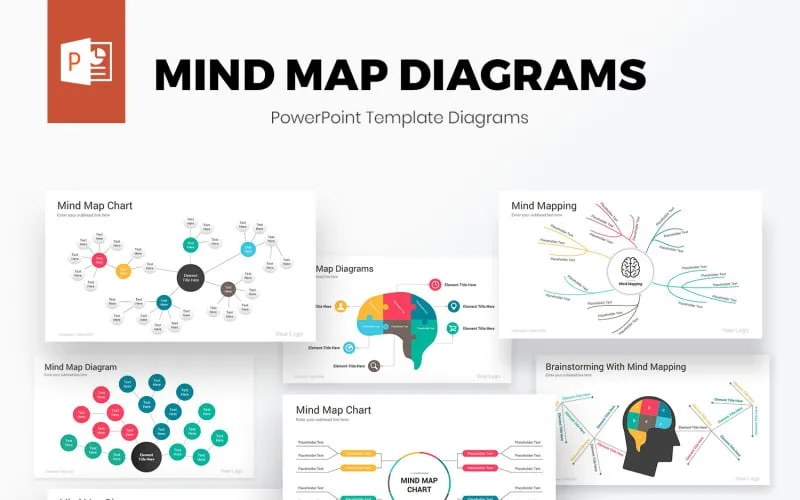
W PowerPoint masz do wyboru dwie główne metody tworzenia map myśli: SmartArt i podstawowe kształty. Korzystanie ze SmartArt pozwala na szybkie tworzenie atrakcyjnych wizualizacji, podczas gdy podstawowe kształty dają większą dowolność w personalizacji.
Wybór metody zależy od Twoich potrzeb — jeśli zależy Ci na estetyce, SmartArt może być lepszym rozwiązaniem. Natomiast jeśli chcesz mieć pełną kontrolę nad każdym elementem, wybierz podstawowe kształty.
Jak korzystać z SmartArt do tworzenia mapy myśli?
SmartArt oferuje wiele różnych typów diagramów, które idealnie nadają się do przedstawiania map myśli. Możesz wybierać spośród opcji takich jak „Związek” czy „Rozbieżny promieniowy”, które pomogą w wizualizacji centralnego tematu oraz jego powiązań.
Po wybraniu diagramu, masz możliwość modyfikacji stylów i kolorów, co dodatkowo uatrakcyjni Twoją mapę myśli. W ten sposób stworzysz profesjonalnie wyglądającą prezentację, która przyciągnie uwagę odbiorców.
Podstawowe kształty - jak je wykorzystać do mapy myśli?
Podstawowe kształty w PowerPoint to kolejna metoda na stworzenie mapy myśli. Możesz używać prostokątów, okręgów i innych form, aby reprezentować różne pomysły w swojej prezentacji. Dodatkowo, każdy kształt można łatwo dostosować do swoich potrzeb za pomocą opcji formatowania.
Aby personalizować kształty, wystarczy kliknąć je prawym przyciskiem myszy i wybrać odpowiednie opcje zmiany koloru, stylu i rozmiaru. W taki sposób stworzysz unikalną i wizualnie atrakcyjną mapę myśli.
Jak dodać treść do mapy myśli w PowerPoint?
Dodawanie treści do mapy myśli jest kluczowym etapem w całym procesie tworzenia. Każdy kształt powinien być odpowiednio opisany, aby wyraźnie wskazywał na główne idee oraz ich podpunkty. Pamiętaj, że tekst powinien być zwięzły i przejrzysty, aby nie przytłoczyć odbiorców.
Jak wzbogacić mapę myśli o elementy graficzne?
Elementy graficzne, takie jak obrazy i ikony, mogą znacznie wzbogacić Twoją mapę myśli. W PowerPoint istnieje wiele możliwości, aby dodawać różnorodne grafiki, co sprawi, że Twoja prezentacja będzie bardziej atrakcyjna i angażująca dla widzów.
Używanie ikon do reprezentacji pojęć pomoże w szybszym zrozumieniu treści przez odbiorców. Wizualny aspekt mapy myśli wpłynie pozytywnie na jej odbiór i zapamiętywanie informacji.
Jak poprawić czytelność mapy myśli?
Właściwa czytelność mapy myśli ma ogromne znaczenie dla efektywnej prezentacji. Upewnij się, że każdy element jest dobrze widoczny i zrozumiały, a także że całość jest uporządkowana. Dobrze zaprojektowana mapa myśli sprawi, że Twoje pomysły będą bardziej przystępne dla słuchaczy.
- Stosuj jasne kolory kontrastujące z tłem.
- Używaj odpowiednich rozmiarów czcionek, aby tekst był czytelny z daleka.
- Zachowuj spójną strukturę wizualną.
- Ogranicz liczbę informacji na każdym elemencie, aby utrzymać przejrzystość.
Finalizacja mapy myśli - na co zwrócić szczególną uwagę?
Finalizacja mapy myśli to proces, który wymaga szczególnej uwagi. Po zaprojektowaniu wszystkich elementów, warto przejrzeć całość, aby upewnić się, że wszystkie informacje są poprawne, a układ jest atrakcyjny. Pamiętaj, aby zapisać swoją pracę, aby nie stracić mozolnie stworzonej mapy myśli.
Przegląd projektu pomoże również zidentyfikować obszary do poprawy, takie jak czytelność tekstu czy estetyka grafiki. Nie zapomnij zapisać prezentacji po dokonaniu ostatnich poprawek.
Częste błędy przy tworzeniu map myśli w PowerPoint
Podczas tworzenia map myśli w PowerPoint można łatwo popełnić kilka powszechnych błędów. Zrozumienie, jakie są te pułapki, pomoże uniknąć niepotrzebnych frustracji. Oto kilka rzeczy, które warto mieć na uwadze, aby poprawić swoje umiejętności w tworzeniu mapy myśli w PowerPoint.- Przeładowanie mapy myśli nadmiarem informacji.
- Niedostosowanie rozmiaru czcionek, przez co tekst staje się nieczytelny.
- Brak spójności kolorystycznej i graficznej.
- Nieprzejrzysty układ, który utrudnia zrozumienie mapy myśli.
Inspiracje - przykłady map myśli w prezentacjach
Mapy myśli można wykorzystać w różnych kontekstach, co sprawia, że są niezwykle wszechstronnym narzędziem. Mogą one służyć do organizacji pomysłów na projekty, prezentacji wyników badań czy nawet planowania wydarzeń. Dzięki różnorodności możliwości zastosowania, każde ich wykorzystanie może być unikalne.
Jednak styl i forma mapy myśli również mają znaczenie. Możesz eksperymentować z różnymi kształtami, kolorami i układami, co daje szansę na stworzenie czegoś naprawdę oryginalnego. W ten sposób Twoja prezentacja będzie nie tylko informacyjna, ale także estetycznie przyjemna.
Mapy myśli w PowerPoint - klucz do efektywnej prezentacji
Tworzenie map myśli w PowerPoint to doskonały sposób na uporządkowanie pomysłów oraz wizualizację złożonych informacji. Użycie tej metody w prezentacjach nie tylko zwiększa zaangażowanie odbiorców, ale także ułatwia przyswajanie treści. Jak pokazano w artykule, korzystanie z funkcji takich jak SmartArt pozwala na szybkie tworzenie atrakcyjnych wizualizacji, a przy użyciu podstawowych kształtów zyskujemy większą kontrolę nad każdym detalem, co może być kluczowe w Twojej prezentacji.
W artykule podkreślono również znaczenie estetyki i czytelności, które są nieodłącznymi elementami skutecznej mapy myśli. Używanie odpowiednich kolorów, rozmiarów czcionek oraz elementów graficznych sprawia, że prezentacja staje się bardziej przystępna. Dodatkowo, unikanie typowych błędów, takich jak przeładowanie mapy informacjami czy brak spójnego układu, jest niezwykle istotne dla osiągnięcia pozytywnego efektu końcowego.
Podsumowując, jak zrobić mapę myśli w PowerPoint to nie tylko technika, ale również sztuka, która pozwala na tworzenie efektywnych i zapadających w pamięć prezentacji. Warto zainwestować czas w rozwijanie tej umiejętności, aby odnosić sukcesy w wystąpieniach publicznych oraz w codziennej pracy.





